Cu toate acestea, „trage“ desene dintr-un document Word simplu elementar - trebuie doar să-l salvați în format HTML. Cel mai bine este de a face față cu această versiune sarcină a Word 97. Rezultatul acestui proces este o pagină web cu textul documentului (acesta poate fi îndepărtat, dacă se dorește), și setați la fișiere de imagine GIF și JPEG. Converter selectează formatul pentru fiecare imagine, în funcție de raportul dintre dimensiunea și calitatea fișierului viitor. autoconservare este extrem de corect și cu moderație - fișierele rezultate vor fi chiar mai mici decât imaginile originale au fost de a le vostavleniya în document.
Rețineți că convertorul HTML din Microsoft Word 97 nu funcționează cu obiecte și AutoShapes WordArt - el doar le ignoră. De aceea, înainte de a converti toate obiectele WordArt ar trebui să perevstavlyat în document ca „bitmap-uri“ - de tăiere fiecare în clipboard și lipirea înapoi folosind „Edit -> Paste Special“, alegând când introduceți un format specificat.
Același lucru ar trebui să fie făcut cu imagini ale AutoShapes, după fiecare dintre ele grupare comandă relevante.
2. Am încercat metoda descrisă în postul 4. Toate lucrările, dar imaginile sunt extrase într-o calitate extrem de deteriorat.
3. În cele din urmă, am testat metoda descrisă în articol - fișiere imagine (care sunt în format PNG), pentru a obține un pic mai mare în dimensiune decât cele obținute așa cum este descris în revendicarea 1 mod. Calitatea acestor fișiere este același ca în revendicarea 1. Un prisos dublează JPG-fișiere, selectați șablonul, și scoateți.
CONCLUZIE: Am votat pentru păstrarea în format HTML. Ieftine și veselă.
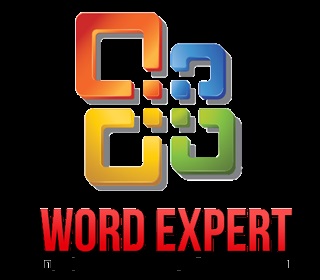
Nu am găsit un răspuns la întrebarea dvs.?
șablon standard pentru MS Word
- Vlad „caută câmpuri șablon cu cadre oglindit coasă documentația, adică imaginea în oglindă a câmpurilor verticale
Crearea de stiluri pentru anteturile și liste de mai multe niveluri în Word
- Anonim „Bună ziua! Pe aceasta pagina moderatori merge? Există o întrebare pe stiluri.
Șablon pentru a lucra cu marcaje
Numărarea numărul de rânduri macro în tabelul
- Dmitriy „Spune-mi cum să facă un calcul al tabelului doilea coloană în document. Ca stobltsy simplu să se uite am realizat.
Colțuri la granițele câmpurilor documentului
- Tașkent Klimentievich „Avertizare răspunsul corect! acest miracol numit „pliere și desfășurare a părților cuvântului documentului“, care ar trebui să zaguglit.